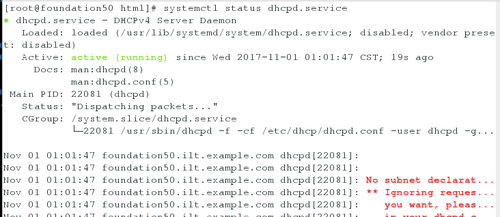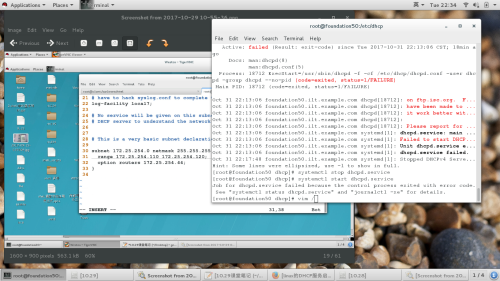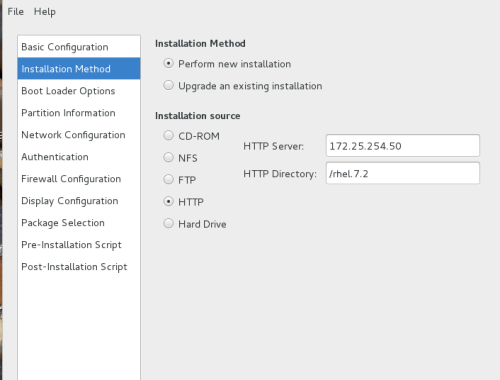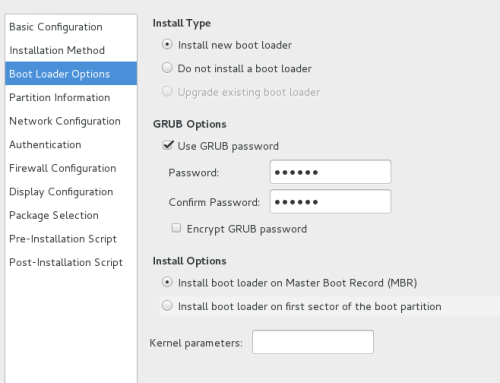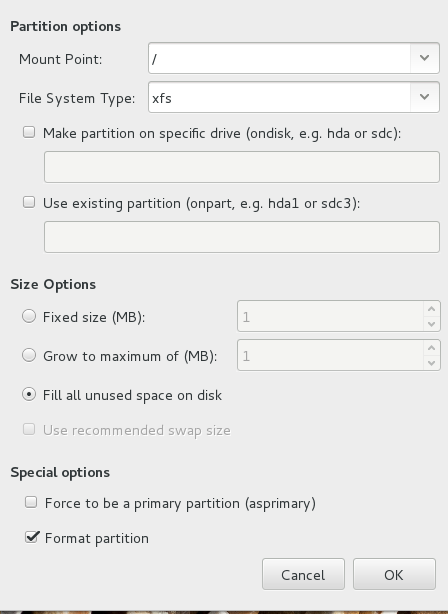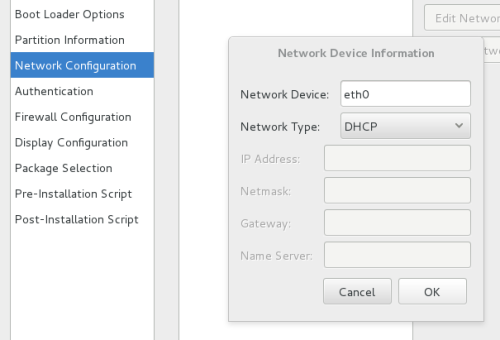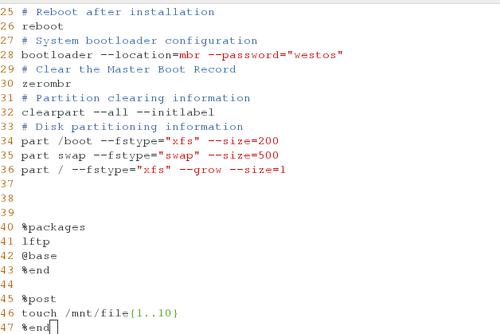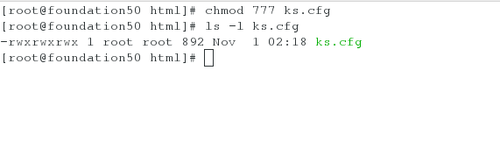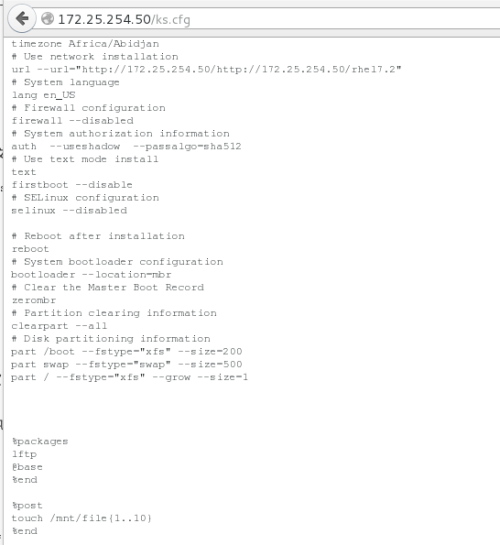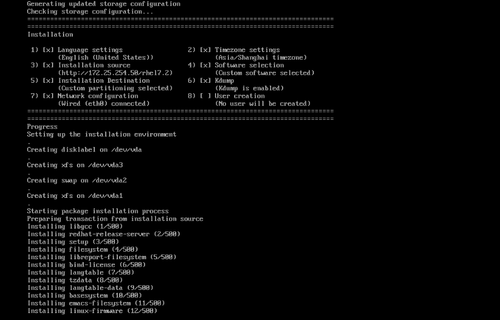需要先配置硬件,包括cpu,內存,網卡,磁盤,鏡像等。這些在前面的學習中我們可以通過腳本來自動創建。配置好硬件後,開始安裝,裏面有好多選項需要我們手動選擇,因此我們也可以創建自動應答腳本。這樣我們就可以通過一條指令實現虛擬機配置 安裝,此過程完全是全自動無人值守的。
1.搭建好yum源;
2.安裝kickstart;
啓動system-config-kickstart
3.安裝dhcpd。因爲要實現全程自動控制,所以要通過網絡共享出去,並且可以給很多臺電腦一起裝!
4.安裝好之後需要修改dhcp的配置文件才能啓動dhcp服務,
cp /usr/share/doc/dhcp-4.2.5/dhcpd.conf.example /etc/dhcp/dhcpd.conf ---複製dhcp服務配置文件例子到其配置文件下,然後修改即可
5、創建虛擬機的腳本文件
做好以上準備工作後即可開始製作自動安裝腳本
執行以下動作即可打開製作kickstart的圖形界面,通過在裏面選擇即可自動生成相應腳本文件
system-config-kickstart
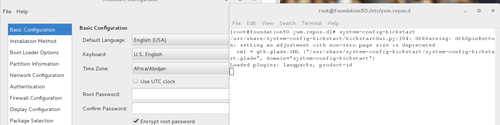
生成ks.cfg文件後,把他放到共享目錄下並加權限,放到/var/www/html下發布出去!
並且此文件可以在後邊加上以一些自己想要的東西。
給文件加權限
通過網絡url可以查看到
最後寫執行安裝虛擬機的腳本文件
#!/bin/bash
virt-install \
--name $1 \
--ram 1024 \
--file /var/lib/libvirt/p_w_picpaths/$1.qcow2,bus=virtio \
--network source=br0,model=virtio \
--location http://172.25.254.50/rhel7.2 \ (鏡像文件)
--extra-args "ks=http://172.25.254.50/ks.cfg " \ (配置的腳本文件)
--vcpus 1 &
執行,ok了